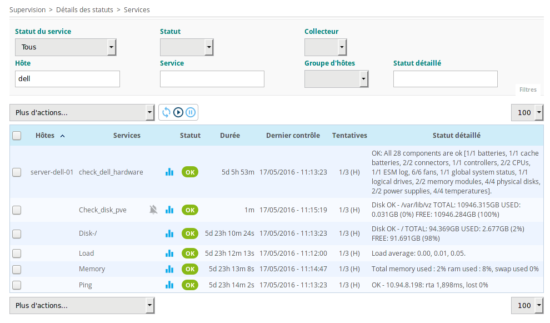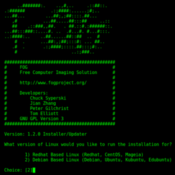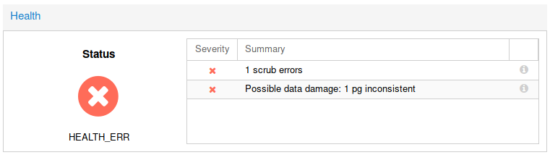Un mémo sur comment identifier le numéro id des volumes disques d’un serveur et l’appliquer au service de supervision sous Centreon via la commande snmpwalk afint de résoudre l’erreur : Unknown -d: number expected… try another disk – number et Disk CRITICAL – no output (-p number expected… it doesn’t exist, try another disk number)
Supervision des volumes disques sous Centreon
Par défaut, sous Centreon il existe différents modèles de services pour superviser des volumes disques :
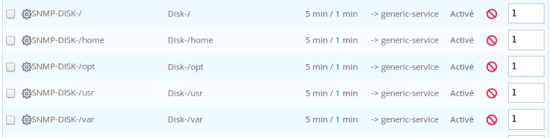
Chaque modèle de service dépend de la commande de vérification : check_centreon_remote_storage
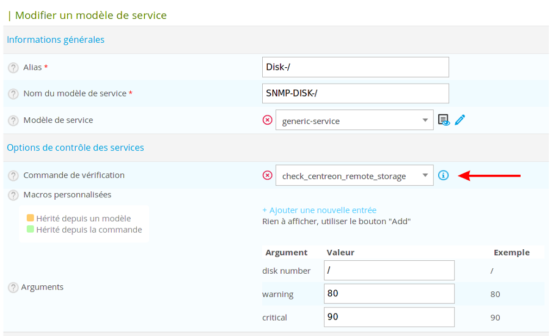
La commande de vérification check_centreon_remote_storage se présente de la façon suivante :
$USER1$/check_centreon_snmp_remote_storage -H $HOSTADDRESS$ -n -d $ARG1$ -w $ARG2$ -c $ARG3$ -v $_HOSTSNMPVERSION$ -C $_HOSTSNMPCOMMUNITY$
Les valeurs qui identidient le volumes disque sont :
- -n : pour identifier la partition, exemple : /home
- -d : pour identifier le numéro id de la partition correspondant à -n
Cependant, suivant les serveurs, les valeurs -n et -d ne correspondent toujours pas ! Et, dans Centreon on se retrouve avec des erreurs de type : Unknown -d: number expected… try another disk – number
Ma solution consiste à modifier la commande check_centreon_remote_storage pour n’utiliser que l’option -d et lui associer le bon numéro d’id correspondant à la valeur hrStorage de la commande snmpwalk.
Identifier le numéro id des volumes disque d’un serveur avec snmpwalk
A partir du serveur Centreon :
snmpwalk IP hrStorage -v2c -c public | grep STRING
Exemple de sortie :
HOST-RESOURCES-MIB::hrStorageDescr.1 = STRING: Physical memory HOST-RESOURCES-MIB::hrStorageDescr.3 = STRING: Virtual memory HOST-RESOURCES-MIB::hrStorageDescr.6 = STRING: Memory buffers HOST-RESOURCES-MIB::hrStorageDescr.7 = STRING: Cached memory HOST-RESOURCES-MIB::hrStorageDescr.8 = STRING: Shared memory HOST-RESOURCES-MIB::hrStorageDescr.10 = STRING: Swap space HOST-RESOURCES-MIB::hrStorageDescr.31 = STRING: / HOST-RESOURCES-MIB::hrStorageDescr.39 = STRING: /run HOST-RESOURCES-MIB::hrStorageDescr.41 = STRING: /dev/shm HOST-RESOURCES-MIB::hrStorageDescr.42 = STRING: /run/lock HOST-RESOURCES-MIB::hrStorageDescr.43 = STRING: /sys/fs/cgroup HOST-RESOURCES-MIB::hrStorageDescr.61 = STRING: /var/lib/vz HOST-RESOURCES-MIB::hrStorageDescr.63 = STRING: /run/lxcfs/controllers HOST-RESOURCES-MIB::hrStorageDescr.76 = STRING: /run/cgmanager/fs
Si je souhaite superviser l’espace disponible de la partition /var/lib/vz, j’indiquerais dans ma commande l’id numéro 61. Exemple en ligne de commande :
cd /usr/lib/nagios/plugins ./check_centreon_snmp_remote_storage -H IP -d 61
Sortie de la commande :
Disk OK - /var/lib/vz TOTAL: 10946.315GB USED: 0.031GB (0%) FREE: 10946.284GB (100%)|size=11753516310528B used=32890880B;10578164679475;11165840495001;0;11753516310528
Mise en place de la solution dans Centreon
Dupliquer la commande de vérification check_centreon_remote_storage avant d’apporter les modifications. Aller dans le Menu Configuration puis Commandes :
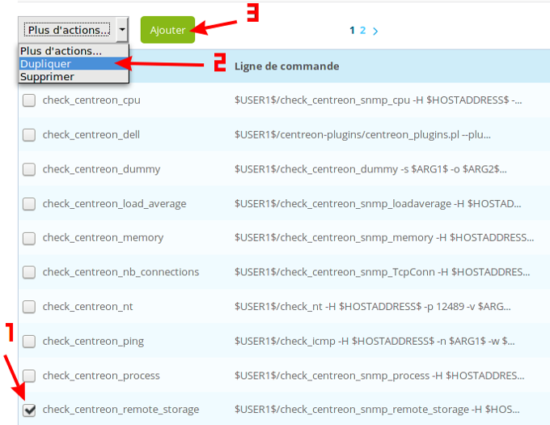
Sélectionner la nouvelle commande qui se nomme check_centreon_remote_storage_1 et modifier comme suit :
$USER1$/check_centreon_snmp_remote_storage -H $HOSTADDRESS$ -d $ARG1$ -w $ARG2$ -c $ARG3$ -v $_HOSTSNMPVERSION$ -C $_HOSTSNMPCOMMUNITY$
Pour faire simple, j’ai supprimé l’option -n.
Modifier le service sur l’hôte en changeant le modèle de service par « Generic-service » et ajouter la commande de vérification check_centreon_remote_storage_pve avec ses valeurs associées :
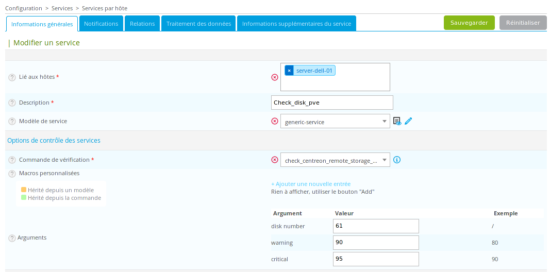
Pour la prise en compte des modifications Par Centreon, ne pas oublier d’appliquer la nouvelle configuration en rechargeant le collecteur :
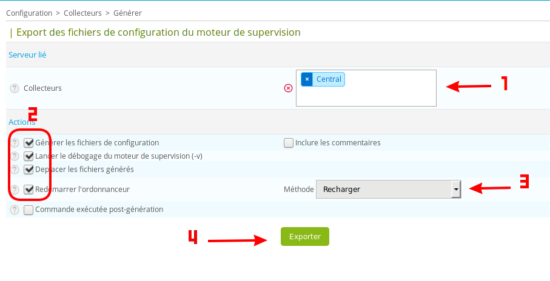
Après quelques secondes, la partiton /var/lib/vz de mon serveur Proxmox est supervisée par Centreon :